Utiliser Fichier – Paramètres – Exporter les paramètres pour contrôler les paramètres à exporter à partir des configurations d'application sélectionnées. Utiliser cela pour transférer facilement les paramètres vers une autre machine.
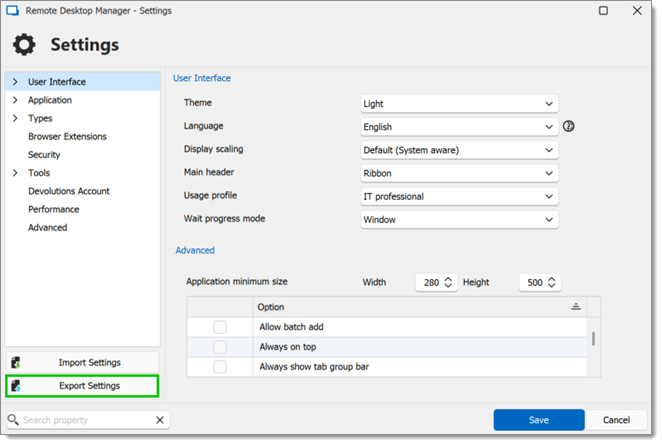
Partager le fichier exporté avec un collègue donnerait effectivement à cette personne tous les identifiants contenus dans les définitions de source de données.
Devolutions ne recommande pas de partager un identifiant avec une source de données d'équipe.
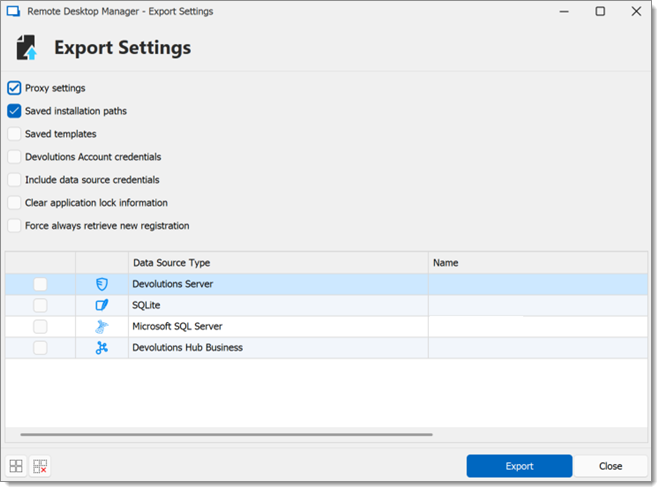
Paramètres
Général
Les modèles locaux peuvent contenir des identifiants. Ne pas partager le fichier exporté.
| PARAMÈTRE | DESCRIPTION |
|---|---|
| Paramètres du proxy | Inclut les paramètres de proxy Internet. |
| Chemins d'installation enregistrés | Conserve les chemins d'installation configurés pour l'application externe. |
| Modèles enregistrés | Inclut les modèles locaux dans l'exportation. |
| Inclure les identifiants du compte Devolutions | Inclut les identifiants du compte Devolutions dans l'exportation. |
| Inclure les identifiants de la source de données | Inclut les identifiants pour toutes les sources de données sélectionnées. |
| Effacer les informations de verrouillage de l'application | Efface les informations de Fichier – Paramètres – Sécurité – Verrouillage – Verrouiller l'application (local). |
| Forcer toujours la récupération d'une nouvelle inscription | Permet à l'administrateur de forcer les utilisateurs à utiliser ce nouveau fichier de configuration. |
Sources de données
Les configurations de source de données sélectionnées sont exportées avec le nom d'utilisateur/mot de passe actuellement configuré. Lors de la création d'un fichier pour configurer rapidement de nouveaux employés, s'assurer de ne pas divulguer des identifiants par erreur. Utiliser le Service d'installateur personnalisé est recommandé pour ce cas.
Toutes les sources de données configurées seront affichées dans cette section. Sélectionner celle(s) à inclure dans l'exportation. Veuillez noter que le contenu de la source de données n'est pas exporté.
Une fois les paramètres correctement personnalisés, cliquer sur Exporter. Une invite apparaît alors demandant de sauvegarder les paramètres dans un fichier RemoteDesktopManager.cfg.







